So-net 光 (コミュファ光) の接続設定方法を知りたい(ホームゲートウェイを利用する場合)
※ So-net フォンのサービス提供終了に伴い、2021 年 6 月 1 日以降に加入電話がご利用いただけない場合は、IP 電話を利用しない設定に変更してください。
IP 電話の利用停止 方法を知りたい(NEC Aterm WD701CV / WR7610HV )※ ご不明な点は、中部テレコミュニケーションにご確認ください。
ホームゲートウェイを利用する設定方法
1/4 配線をする
中部テレコミュニケーションより提供される光ファイバー回線とホームゲートウェイの Ethernet ポートを LAN ケーブルでつなぎます。
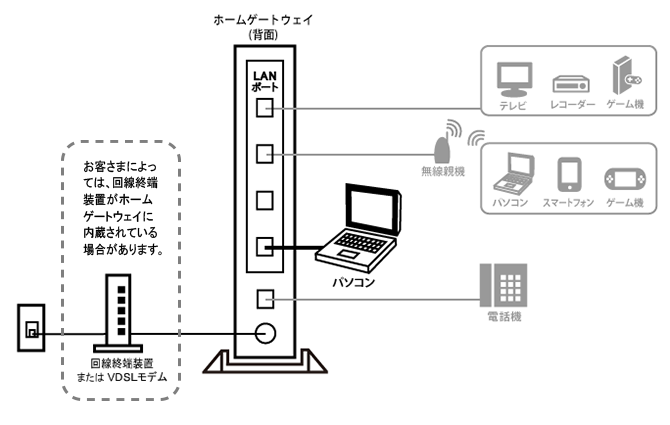
※ パソコン以外の各種機器を複数つなぐ場合の配線については、上記の概略図をご参照ください。 詳細についてはご利用のサービスタイプやご利用方法により配線方法が異なりますので、中部テレコミュニケーションから送られるマニュアルや各機器のマニュアルでご確認ください。
2/4 パソコンの設定をする
ホームゲートウェイに接続設定をおこなうための準備をします。
下記の一覧より、ご利用の OS を選択のうえ、ネットワークの設定をおこなってください。
■ ネットワーク設定
【Windows】【Mac】
■ インターネットオプションの設定
【NEC Aterm WH822N をお使いの場合】IPv6 のご利用を希望される場合は、下記の一覧よりご利用の OS を選択のうえ、IPv6 ネットワークの設定もおこなってください。
■ IPv6 ネットワーク設定
【Windows】【Mac】
3/4 インターネットの設定をする
ネットワークの設定をおこなったパソコンからホームゲートウェイへ接続設定をおこなってください。
詳しい設定方法は下記をご参照ください。-
So-net 光 (コミュファ光) の接続設定方法を知りたい(ホームゲートウェイを利用する場合 / NEC Aterm WH822N など
※ NEC Aterm WH862A/O と NEC Aterm WH832A も同様の方法で設定ができます。
4/4 インターネット接続を試す
設定が完了したら、Web ブラウザを起動して、インターネット接続をお試しください。
Web ページ (例:So-net ホームページ → https://support.so-net.ne.jp) の閲覧が可能であれば、インターネットへ接続されています。
【IPv6 の設定をされた場合】あわせて下記のページより IPv6 ネットワーク環境で接続されているかをご確認ください。
正常に IPv6 ネットワーク環境で接続されている場合、下記のページで「お客さまは IPv6 ネットワーク環境よりこのページをご覧になっております。」と表示されます。
IPv6アドレス対応について-
このページはお役に立ちましたか?




